So setzen Sie die Netzwerkeinstellungen unter Android 10 zurück
So setzen Sie Ihre Netzwerkeinstellungen unter Android 10 zurück: Wenn auf Ihrem Gerät Probleme mit der WLAN-Verbindung auftreten, Bluetooth funktioniert nicht, Mobile Daten funktionieren nicht oder ein anderes NetzwerkIm Zusammenhang mit Problemen müssen Sie versuchen, alle Netzwerkeinstellungen in Ihren Android 10-Geräten zurückzusetzen. Sie können die WLAN-, Mobil- und Bluetooth-Verbindungseinstellungen mithilfe dieser Netzwerk-Reset-Einstellungen in Ihrem Android 10 zurücksetzen.
Ein schlechtes Netzwerksignal ist auch eines der Hauptprobleme, wenn keine Anrufe getätigt werden können oder Probleme mit der Anrufqualität auftreten. Im Folgenden finden Sie verschiedene Methoden zum Zurücksetzen der Netzwerkeinstellungen für Android 10.
- So beheben Sie das WLAN-Problem nach dem Android 9 Pie-Update
- So setzen Sie Android 10 mithilfe von Hardwaretasten fest zurück
- So aktivieren Sie Wifi-Anrufe auf Pixel 2 XL und Pixel 2
- So booten Sie in den Wiederherstellungsmodus Android 10
Zurücksetzen der Android 10-Netzwerkeinstellungen
Auf Ihren Geräten treten verschiedene Arten von WLAN- und Bluetooth-Problemen auf, z. B. WLAN funktioniert nicht, Bluetooth kann nicht gekoppelt werden, mobile Daten funktionieren nicht, Android usw. Drücken Sie lange auf den Netzschalter und tippen Sie auf „Ausschalten“. um Ihr Gerät neu zu starten. Dieser Tipp behebt mehrere kleine Fehler und verbessert die Leistung des Android-Geräts. Wenn das Netzwerkproblem nicht behoben wird, Aktivieren Sie den Flugzeugmodus für 30-35 Sekunden in Ihrem Gerät und dann wieder ausschalten. Versuchen Sie unten gegebene mögliche Lösungen für Einstellungen zum Zurücksetzen des Netzwerks auf Android 10.
Einstellungen zum Zurücksetzen des Netzwerks unter Android 10
Wenn keine der Methoden zur Behebung von Netzwerkproblemen für Android 10 funktioniert hat, können Sie die Einstellungen zum Zurücksetzen des Netzwerks mithilfe der folgenden Schritte ausführen.
Schritt 1: Gehe zu die Einstellungen in deinem Android 10.
Schritt 2: Scrollen Sie nach unten und tippen Sie auf System.

Schritt 3: Tippen Sie auf Fortgeschrittene.

Schritt 4: Zapfhahn Optionen zurücksetzen.
Sie können WiFi, Mobile & Bluetooth zurücksetzen, App-Einstellungen zurücksetzen und Alle Daten löschen oder anzeigen Werkseinstellungen zurückgesetzt.
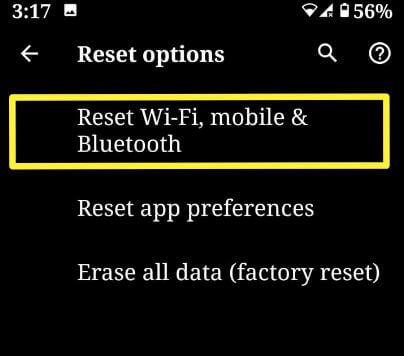
Schritt 5: Zapfhahn Setzen Sie WiFi, Mobile und Bluetooth zurück.

Schritt 6: Tippen Sie auf die Einstellungen zurücksetzen Taste.
Schritt 7: Schalte deinen Bildschirm frei um den Prozess fortzusetzen.
Diese Nachrichtenansicht: Alle Netzwerkeinstellungen zurücksetzen? Sie können diese Aktion nicht rückgängig machen.
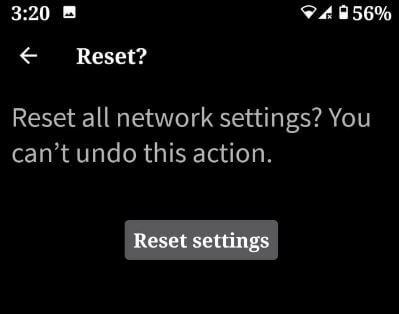
Schritt 8: Zapfhahn Einstellungen zurücksetzen nochmal.
Die Netzwerkeinstellungen wurden zurückgesetzt. Nach Abschluss des Vorgangs werden Meldungen auf Ihrem Bildschirm angezeigt. Entfernen Sie nun gespeicherte WLAN- und Bluetooth-Verbindungen von Ihrem Android-Telefon oder -Tablet.
- So teilen Sie die Internetverbindung mit einem Laptop oder PC
- So verbinden Sie Android-Handy mit WiFi-Hotspot
- So aktivieren und verwenden Sie den Fokusmodus unter Android 10
So teilen Sie Wifi-Netzwerk auf Android 10
Android 10 Share Wifi-Funktion nützlich, um den QR-Code auf ein anderes Gerät zu scannen und das Kennwort automatisch an andere Geräte weiterzugeben. Stellen Sie sicher, dass andere Geräte die Funktion zum Freigeben von WLAN unterstützen.
Schritt 1: Gehe zu die Einstellungen in Ihrem Android 10.
Schritt 2: Zapfhahn Netzwerk und Internet.
Schritt 3: Zapfhahn W-lan.
Schritt 4: Zapfhahn Einstellungszahnradsymbol des verbundenen WiFi-Netzwerks in Ihrem Android 10.
Schritt 5: Zapfhahn Symbol teilen.
Schritt 6: Überprüfen mit Ihrem Android 10 Bildschirmsperre.
Sie können beide sehen WiFi Name und WLAN Passwort.
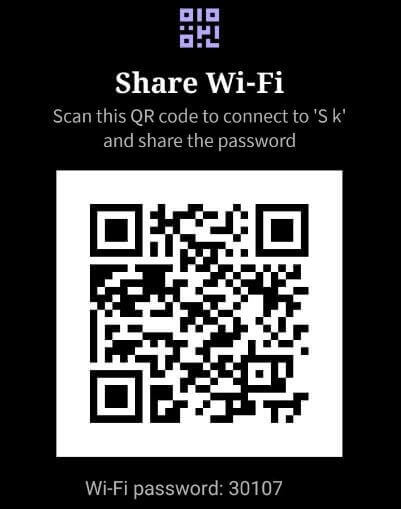
Schritt 7: Scannen Sie den QR-Code um das Wifi-Netzwerk zu verbinden.
Schalten Sie WiFi unter Android 10 automatisch ein
Wenn Sie dies verwenden möchten Wifi automatisch einschaltenStellen Sie sicher, dass der Standort in Ihrem Android 10 aktiviert ist. Das WLAN wird automatisch aktiviert, wenn Sie sich in einer Reihe hochwertiger gespeicherter Netzwerke wie Heimnetzwerk oder Büronetzwerk befinden.
Schritt 1: Gehe zu die Einstellungen in Ihrem Android 10.
Schritt 2: Zapfhahn Netzwerk und Internet.
Schritt 3: Tippen Sie auf W-lan.
Schritt 4: Tippen Sie auf Wifi Präferenz.
Stellen Sie sicher, dass der Standort in Ihrem Gerät aktiviert ist.
Schritt 5: Umschalten "Schalten Sie WLAN automatisch ein”.
Und das ist es.Ich hoffe, dieses Tutorial wird nützlich sein, um die Netzwerkeinstellungen von Android 10 zurückzusetzen. Haben Sie noch Fragen? Sagen Sie es uns im Kommentarfeld unten. Vergessen Sie nicht, unsere neuesten Android-Tipps und Tricks zu lesen.








